Jadwalkan email untuk dikirim nanti
Jadwalkan email Anda untuk dikirim di lain waktu.
Pilih tab yang sesuai berdasarkan apakah Anda menggunakan Webmail, aplikasi Titan untuk Android, atau aplikasi Titan untuk iOS.
- Masuk ke webmail . Gunakan alamat dan kata sandi Professional Email powered by Titan Anda (nama pengguna dan kata sandi GoDaddy tidak dapat digunakan di sini).
- Di sudut kiri atas, pilih Email baru .
- Di bagian bawah email baru, di sebelah kanan Kirim , pilih panah, lalu Kirim Nanti .
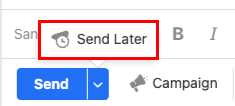
- Pilih apakah akan mengirim email Anda Besok atau Senin pagi , atau, untuk memilih tanggal dan waktu Anda sendiri, pilih Pilih tanggal dan waktu .
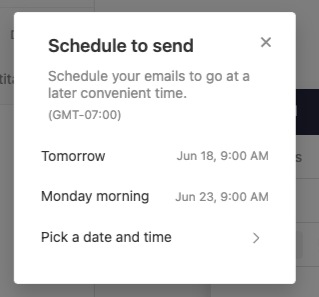
- Jika Anda memilih Pilih tanggal dan waktu , pilih tanggal, waktu, lalu Jadwalkan pengiriman .
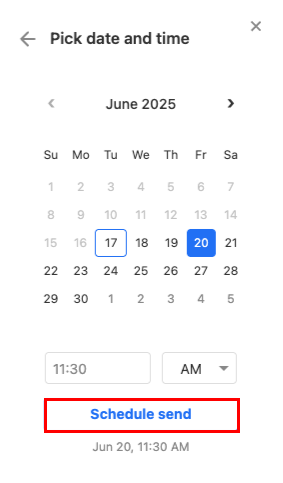
- Jika Anda memilih Pilih tanggal dan waktu , pilih tanggal, waktu, lalu Jadwalkan pengiriman .
Anda akan melihat konfirmasi bahwa email Anda telah dijadwalkan untuk dikirim.
Jika Anda perlu memperbarui saat email dikirim, di sisi paling kiri, pilih Terjadwal . Pilih email yang ingin Anda ubah, lalu Edit . Ulangi langkah 3-4.
- Buka aplikasi Titan.
- Di sudut kanan bawah, ketuk Email baru .
- Di sudut kanan atas, ketuk
 Tindakan lainnya , lalu Jadwalkan pengiriman .
Tindakan lainnya , lalu Jadwalkan pengiriman .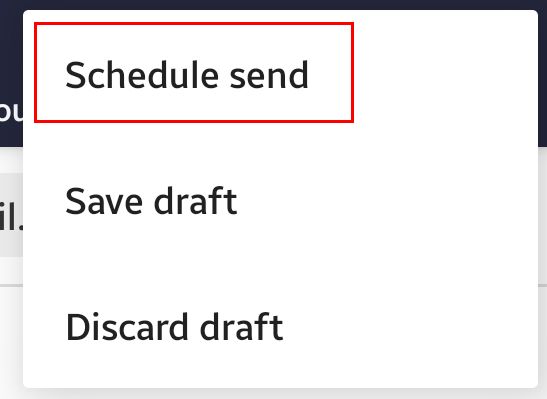
- Pilih apakah akan mengirim email Anda Besok atau Senin pagi , atau, untuk memilih tanggal dan waktu Anda sendiri, ketuk Pilih tanggal dan waktu .
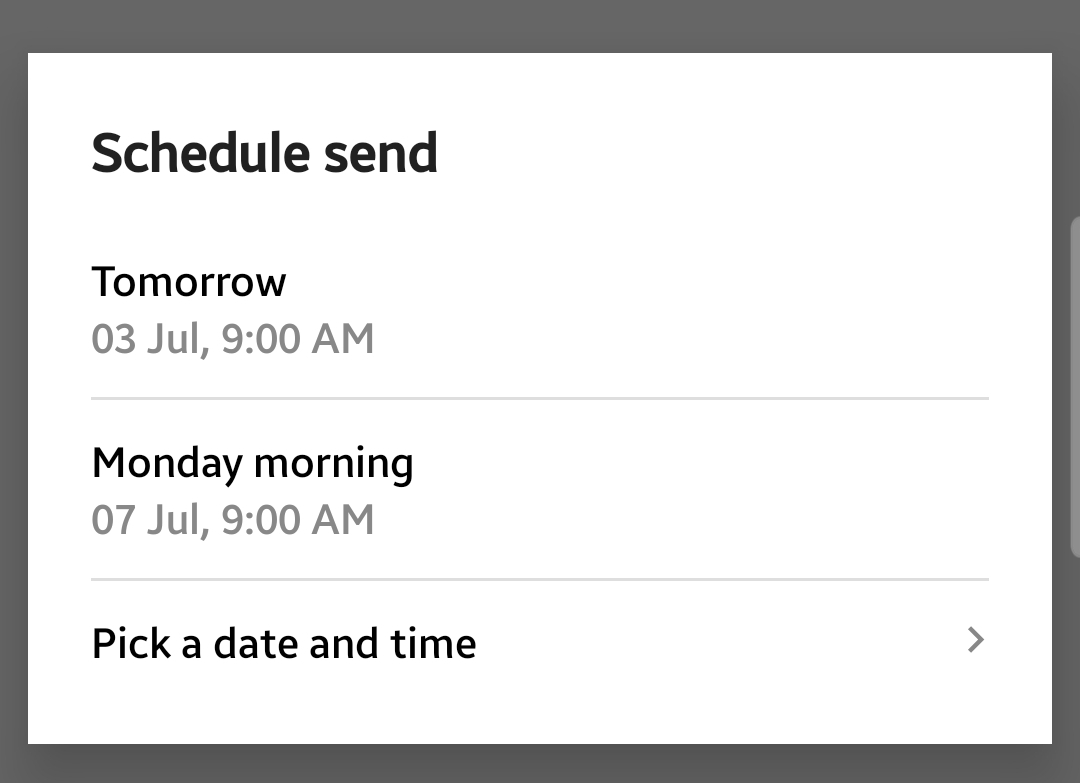
- Jika Anda mengetuk Pilih tanggal dan waktu , ketuk tanggal, lalu OK . Ketuk waktu, lalu OK . Konfirmasikan bahwa tanggal dan waktu sudah benar, lalu ketuk JADWAL .
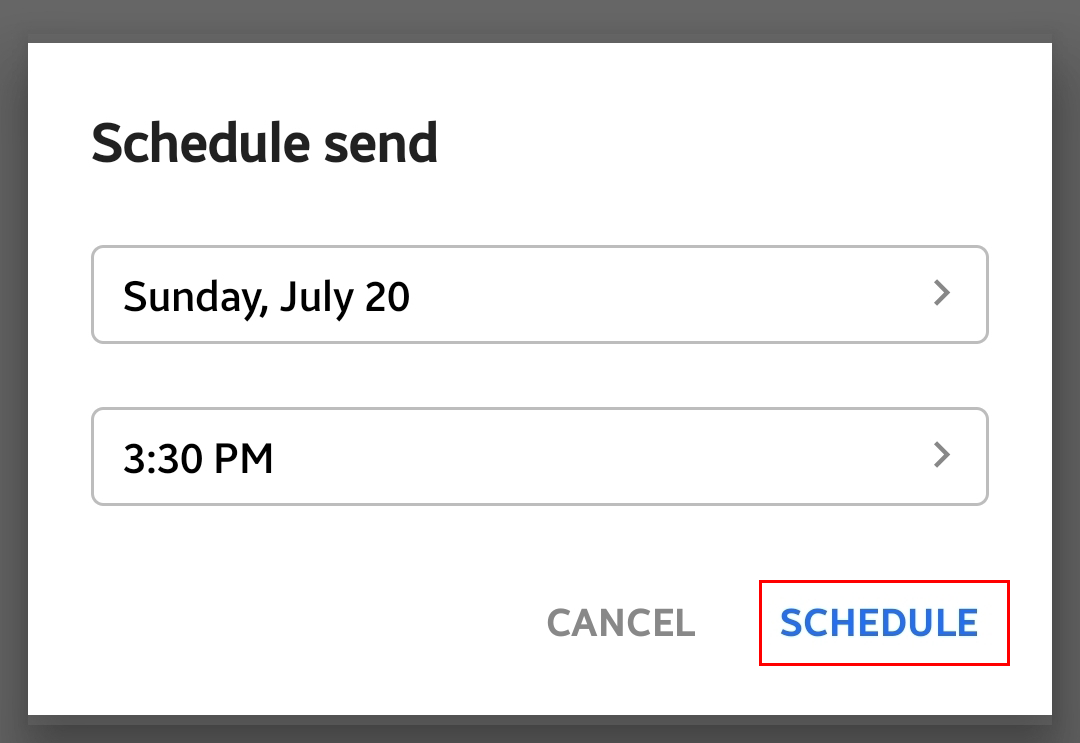
- Jika Anda mengetuk Pilih tanggal dan waktu , ketuk tanggal, lalu OK . Ketuk waktu, lalu OK . Konfirmasikan bahwa tanggal dan waktu sudah benar, lalu ketuk JADWAL .
Anda akan melihat konfirmasi bahwa email Anda telah dijadwalkan untuk dikirim.
Jika Anda perlu memperbarui saat email dikirim, di sisi paling kiri, ketuk Terjadwal . Ketuk email yang ingin Anda ubah, lalu Edit . Ulangi langkah 3-4.
- Buka aplikasi Titan.
- Di sudut kanan bawah, ketuk Email baru .
- Di sudut kanan bawah email baru, ketuk
 Tindakan lainnya , lalu Kirim Nanti .
Tindakan lainnya , lalu Kirim Nanti .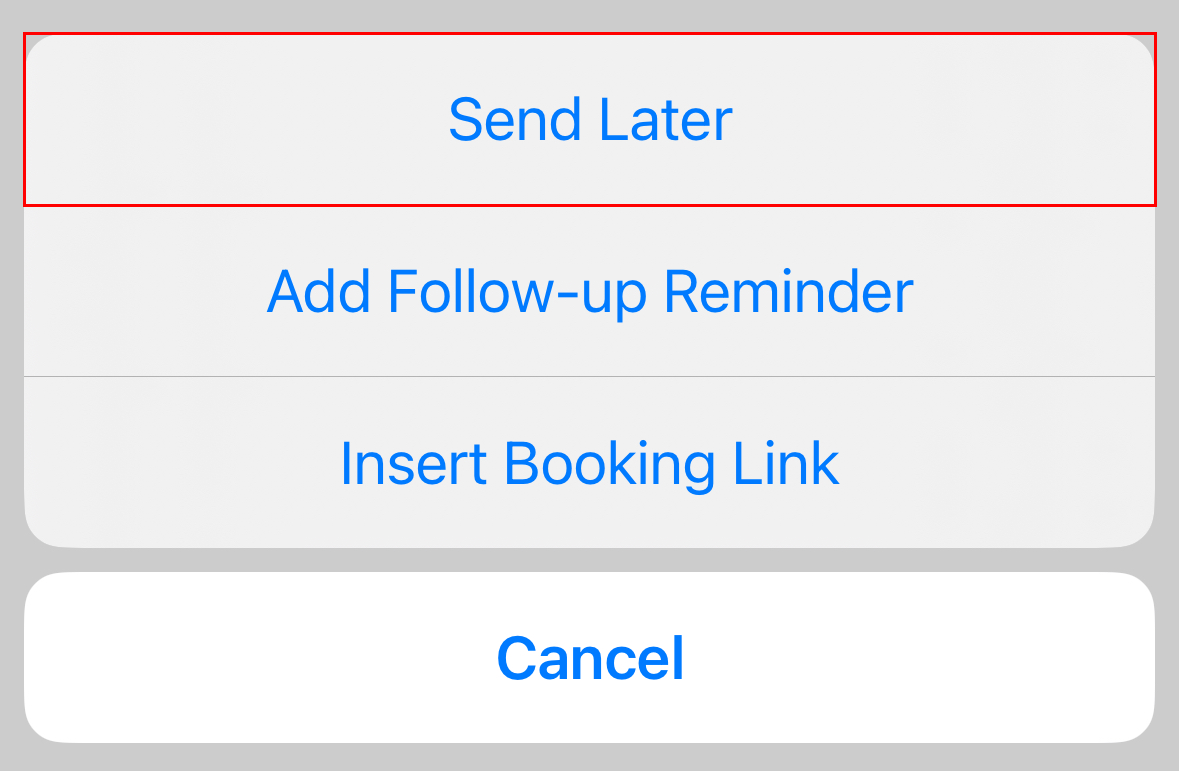
- Pilih apakah akan mengirim email Anda Besok atau Senin pagi , atau, untuk memilih tanggal dan waktu Anda sendiri, ketuk Pilih tanggal dan waktu .
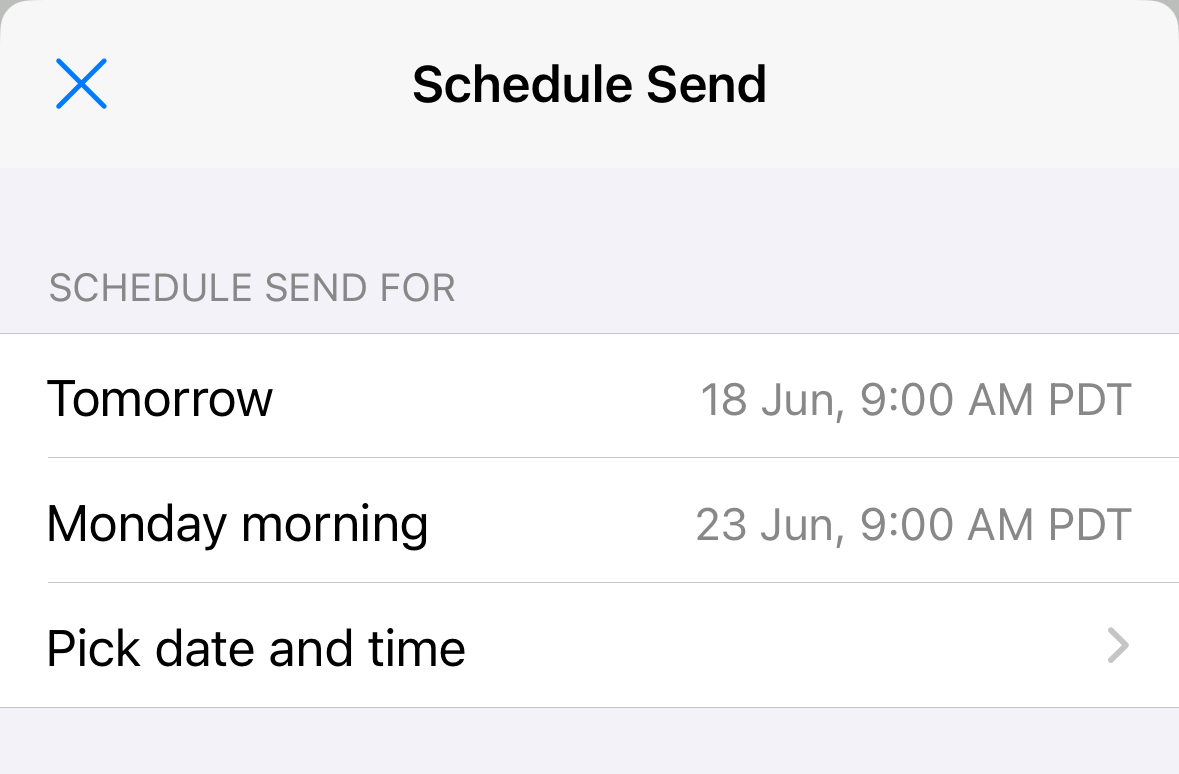
- Jika Anda mengetuk Pilih tanggal dan waktu , gulir ke tanggal dan waktu, lalu ketuk Jadwalkan .
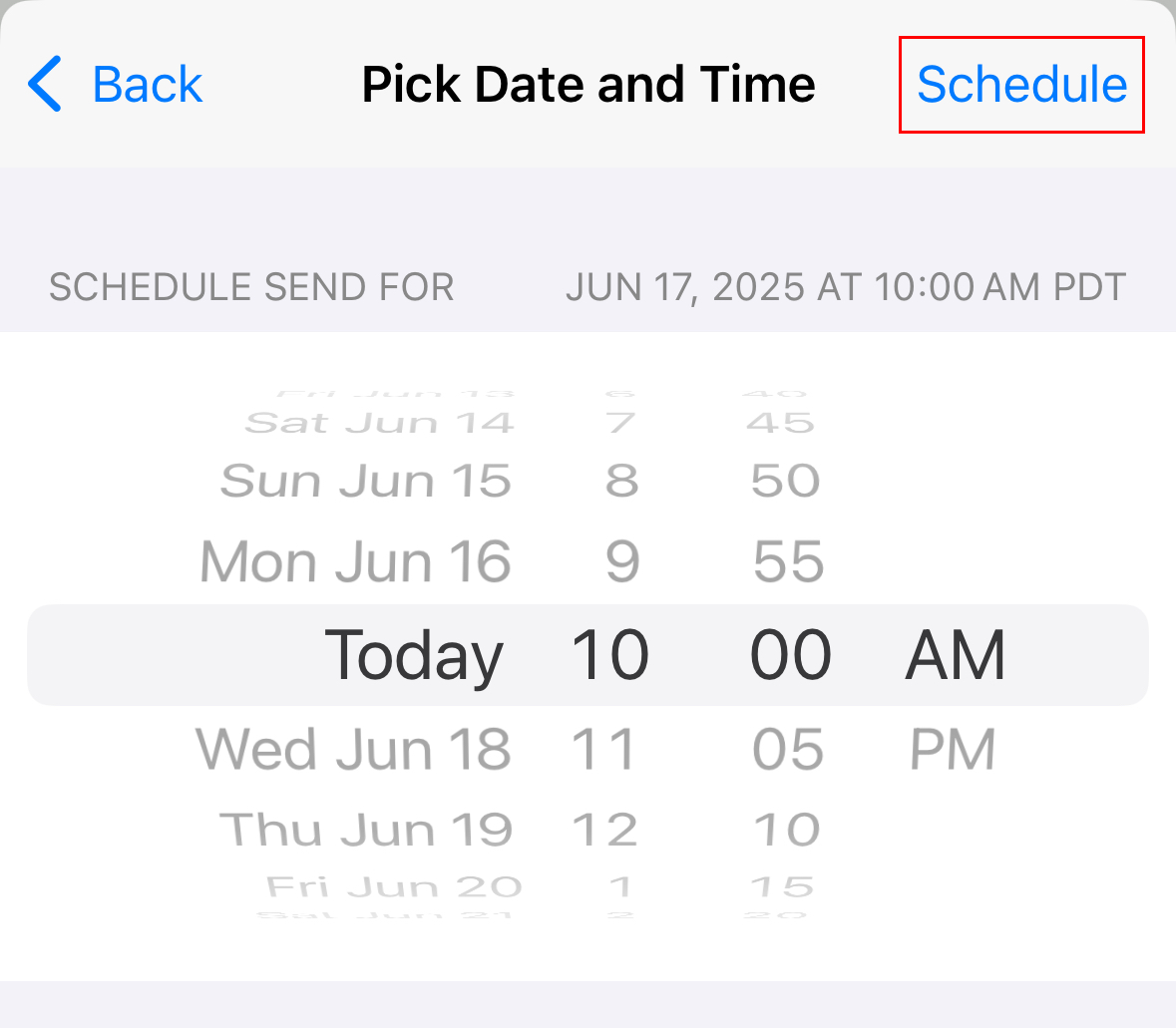
- Jika Anda mengetuk Pilih tanggal dan waktu , gulir ke tanggal dan waktu, lalu ketuk Jadwalkan .
Anda akan melihat konfirmasi bahwa email Anda telah dijadwalkan untuk dikirim.
Jika Anda perlu memperbarui saat email dikirim, di sisi paling kiri, ketuk Terjadwal . Ketuk email yang ingin Anda ubah, lalu Edit . Ulangi langkah 3-4.